Enhavtabelo
Kvankam ne ekzistas specifa paĝnumera ilo, kiun oni povas klaki por aŭtomate aldoni nombrojn al viaj paĝoj en Canva, ekzistas kelkaj facilaj metodoj por plenumi ĉi tiun taskon!
Mi nomiĝas Kerry, kaj mi laboras en la grafika dezajno kaj cifereca arta industrio dum jaroj. Unu el la ĉefaj platformoj, kiujn mi uzis en mia laboro (specife dum kreado de profesiaj ŝablonoj) estas Canva. Mi amas dividi konsilojn, lertaĵojn kaj konsilojn pri kiel krei projektojn!
En ĉi tiu afiŝo, mi klarigos kiel vi povas aldoni paĝnumerojn al via projekto en Canva uzante kelkajn malsamajn metodojn. Ĉi tio povas esti helpema se vi kreas dokumenton, prezenton aŭ ŝablonon, kiu profitas de montri paĝnumerojn.
Ŝlosilaĵoj
- Ne ekzistas ilo "paĝnumero" kiu povas aŭtomate aldonu numerojn al la paĝoj de via projekto.
- Vi povas uzi aŭ la tekstkeston-opcion por permane tajpi viajn paĝnumerojn aŭ la ilarkeston Elementoj por serĉi antaŭfaritajn grafikajn numero-dezajnojn.
- Certigu, ke via laboro estas simetria ebligante la regulilon en via projekto. Ĉi tio helpos viajn aldonitajn paĝnumerojn esti vicigitaj.
2 Manieroj Aldoni Paĝnumerojn al Via Verko en Canva
Se vi interesiĝas pri kreado de ŝablonoj, elektronikaj libroj aŭ desegnaĵoj. en Canva kiuj postulas paĝnumerojn, bedaŭrinde ne estas butono specifita por tiu ago.
Tamen, vi povas aldoninombrojn al viaj paĝoj aŭ permane tajpante ilin en tekstkestojn aŭ enmetante antaŭfaritajn numero-dezajnojn trovitajn en la langeto Elementoj sur la platformo .
Vi ankaŭ povas ĝustigi la vicigon de ĉi tiuj nombroj uzante la regulilon, kiun mi ankaŭ revizios poste en ĉi tiu afiŝo.
Metodo 1: Kiel Aldoni Paĝajn Nombrojn Uzante Tekstoskatolojn
Unu el la plej simplaj manieroj paĝi nombrojn al via dezajno estas uzi la tekstkeston funkcion. Vi povas tajpi en la tekstkestojn same kiel vi farus aldonante tekston al viaj projektoj!
Jen rapida revizio:
Paŝo 1: Malfermu novan projekton ( aŭ ekzistantan, pri kiu vi laboras).
Paŝo 2: Iru al la maldekstra flanko de la ekrano al la ilokesto. Alklaku la butonon Teksto kaj elektu la grandecon kaj stilon de teksto kiun vi volas aldoni al via projekto alklakante la elekton.
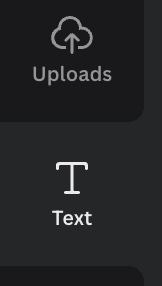
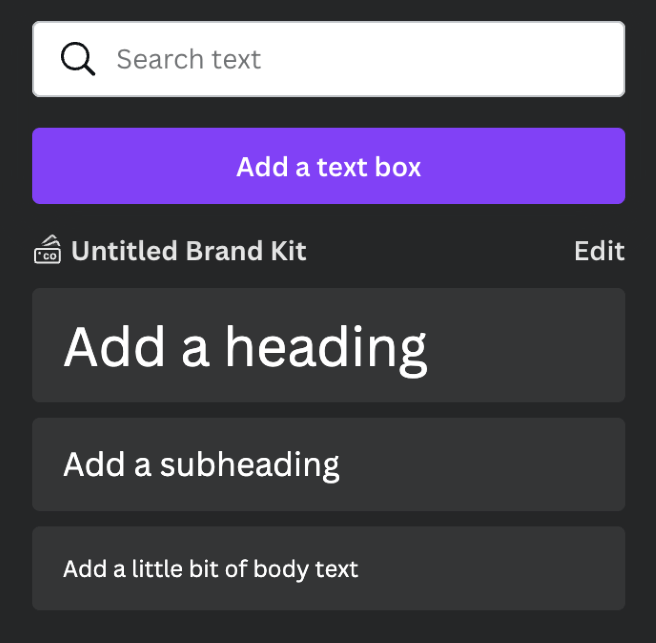
Paŝo 3 : Tajpu la numeron de la paĝo en la tekstujon. Vi povas movi ĝin alklakante la skatolon kaj trenante ĝin al la pozicio, kiun vi deziras.
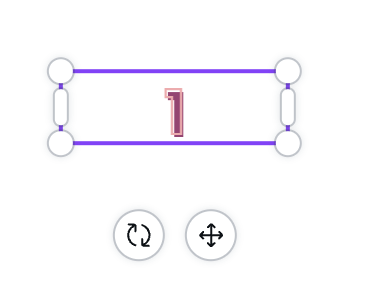
Paŝo 4: Ĉe la supro de la kanvaso, vi vidos butonon kiu havas du pli malgrandajn rektangulojn interkovrantajn. Ĉi tio estas la Duplikata butono . Kiam vi alklakas ĝin, vi duobligos la paĝon, pri kiu vi laboras. Ĉi tio certigos, ke la paĝnumeroj estas en la sama loko!
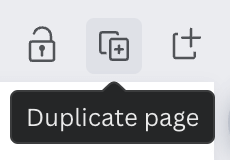
Paŝo 5: Tajpu la sekvan numeron en la tekstkeston sur la duobligita paĝo per duoble-klakante sur la tekstujo. Daŭre sekvu ĉi tiun procezon ĝis vi havos la nombron da paĝoj, kiujn vi volas en via projekto! Ne forgesu ŝanĝi ĉiun numeron sur la paĝoj!
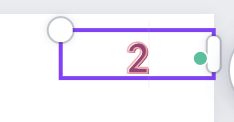
Vi povas ŝanĝi la tiparon kaj stilon de la nombroj en la tekstkestoj elstarigante la skatolon kaj irante al la supro de la kanvaso kie vi volas vidu eblojn por redakti la grandecon, koloron kaj tiparon. Vi ankaŭ havos eblojn por fari la tekston grasa kaj kursivigita.

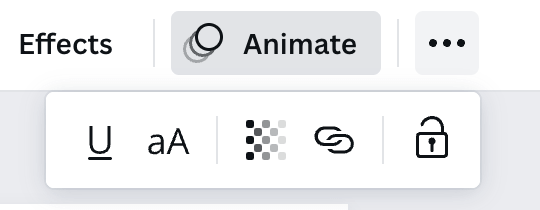
Metodo 2: Kiel Krei Paĝajn Nombrojn Uzante la Elementoj Langeto
Se vi volas trovi antaŭfaritajn nombrojn kiuj havas iom pli da grafika desegna stilo al ili, vi povas serĉi tra la langeto Elementoj por personecigi viajn paĝnumerojn.
Sekvu ĉi tiujn paŝojn por aldoni paĝnumerojn uzante grafikaĵojn trovitajn en la langeto Elementoj. :
Paŝo 1: Iru al la langeto Elementoj ĉe la maldekstra flanko de la ekrano. Alklaku la butonon kaj en la serĉbreto, tajpu "nombrojn" kaj alklaku serĉi.
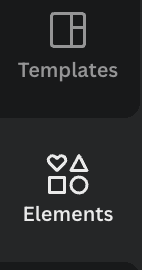
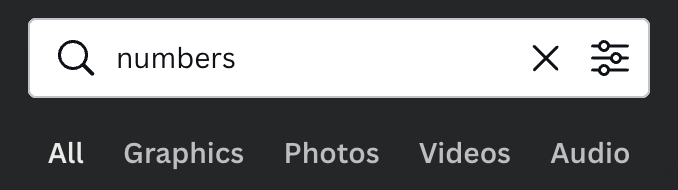
Paŝo 2: Rulumu tra la ebloj kiuj aperas. Vi vidos diversajn stilojn de nombroj, kiujn vi povas aldoni al la kanvaso. (Memoru, ke iu ajn elemento, kiu havas kronon alfiksita al ĝi, estas nur aĉetebla aŭ per Premium-konto.)
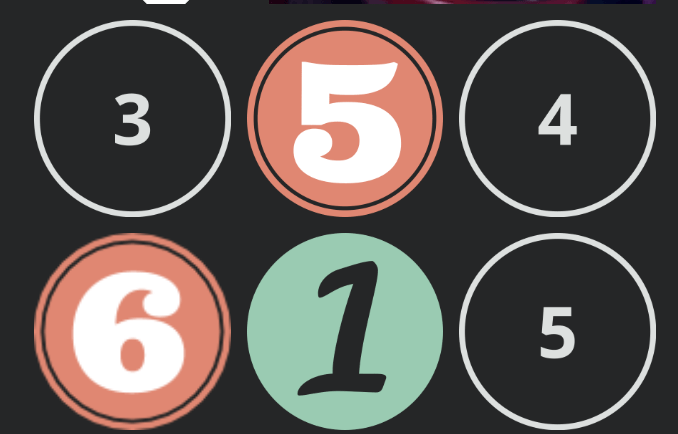
Paŝo 3: Alklaku la numeron, kiun vi ŝatus. korpigi en vian projekton. Trenu tiun elementon sur la kanvason kaj poziciigu ĝin en la loko, kie vi volas viajn paĝnumerojn. Vi povas regrandigi lanumero-elemento klakante sur ĝi kaj trenante la angulojn.
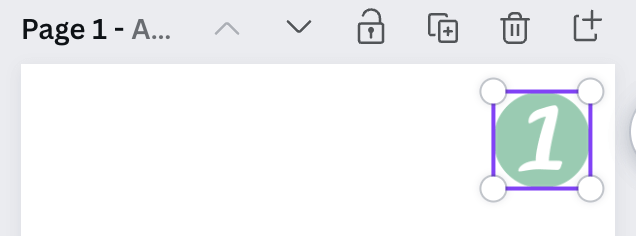
Estas grave noti, ke kelkaj el la elektoj por nombroj en la Element-galerio ne havas larĝan gamon. Nepre kontrolu, ke la stilo, kiun vi elektas, atingu la nombron, kiun vi bezonas por viaj paĝoj!
Paŝo 4: Ripeti laŭbezone sur duobligitaj paĝoj de via projekto.
Kiel Uzi la Trajton de Regulo por Vicigi Viajn Numerojn
Por certigi, ke viaj paĝnumeroj estas vicigitaj kaj simetriaj sur ĉiu paĝo de via projekto, povas esti helpe aktivigi la regulojn. en Canva.
Vi povas ŝalti kaj malŝalti ĉi tiun funkcion kaj ĝustigi la lokigon de ĉiu regulo (horizontala kaj vertikala) tiel ke la vicigo estu agordita sur ĉiuj paĝoj de la projekto.
Paŝo 1: Ĉe la supro de la platformo Canva, trovu la butonon Dosiero kaj alklaku ĝin por malkaŝi falmenuon.
Paŝo 2: Elektu la opcion Montri regulojn kaj gvidojn kaj du reguloj aperos super kaj apud via kanvaso.
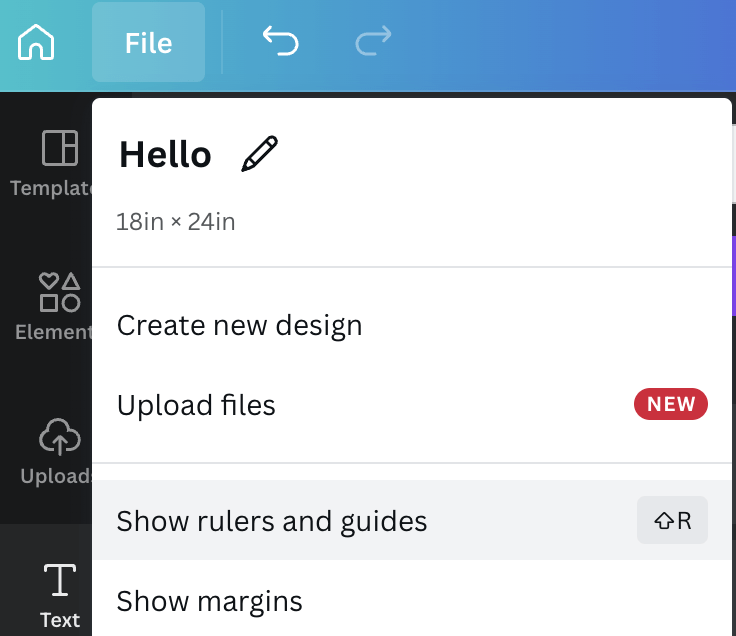
Paŝo 3: Vi povas agordi la vicigon trenante aŭ (aŭ ambaŭ) la horizontalajn kaj vertikalajn regulojn al la parto de via projekto kie la paĝnumeroj estas montrataj. Ĉi tio certigos, ke viaj paĝnumeroj estas vicigitaj!
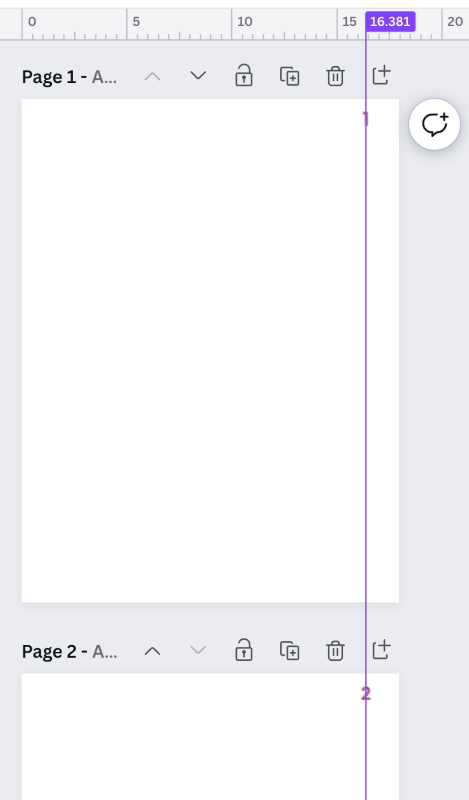
Se vi volas kaŝi la regulojn ĉe la flankoj de via projekto, reiru al la menuo Dosiero kaj alklaku la butonon Montri regulojn kaj gvidojn . . Ĉi tio faros laregantoj malaperas.
Finaj Pensoj
Povi aldoni paĝnumerojn al via kanvaso estas bonega eblo kiam vi desegnas kaj organizas projektojn! Por tiuj el vi, kiuj serĉas uzi Canva por krei revuojn aŭ librojn vendotajn, ĝi ebligas profesian tuŝon!
Ĉu vi havas rimarkojn pri aldono de paĝnumeroj al projekto en Canva? Bonvolu dividi viajn pensojn kaj ideojn en la komenta sekcio sube!

